步骤 1:更新 Ubuntu 程序包
在计划安装一些新软件之前,我们的 Linux 系统必须是最新的,这一点很重要。因此,在您的命令终端上,执行下面给出的系统更新命令:
sudo apt update上述命令还将更新 APT 为通过系统上添加的存储库提供的软件包构建的缓存。
第 2 步:安装 Python Tinkter
尽管开箱即用的 Ubuntu 安装了 Python3,但是,对于 PIP3(一个 Python 包管理器)来说,情况并非如此。因此,首先让我们通过运行以下命令来确认 Python 和 PIP 已预安装在我们的系统上:
检查 Python 版本
python3 --version对于 PIP3:
pip3 --version但是,如果在运行上述两个命令后没有看到任何输出,则它们可能不在您的系统上。因此,要安装它们,请运行以下语法:
sudo apt install python3 python3-pip之后,要使用 EasyGUI,我们还需要在我们的系统上安装 Python Tinkter 库,因为它将提供 GUI 功能。
sudo apt-get install python3-tk第 3 步:在 Ubuntu 上安装 EasyGUI for Python
现在,我们知道我们的系统上同时有 Python 和 PIP。让我们使用 PIP 从 Python 包索引 (PyPI) 下载并安装用于 Ubuntu 上项目的 EasyGUI 库。
在终端中运行以下命令:
pip3 install easygui --user
第 4 步:确认 EasyGUI 安装
我们可以验证 EasyGUI python GUI 库是否真的在我们的系统上。为此,只需在终端中运行给定的命令,它还将提供系统配置库文件的目录路径。
python3 -m pip show easygui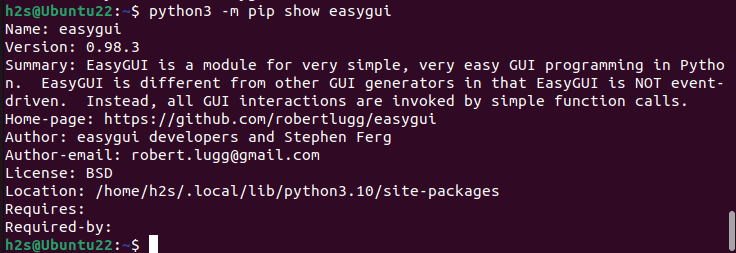
第 5 步:在 Python 中使用 EasyGUI 的示例
我们再看一个简单的例子,在这个例子中,我们创建了一个Python文件,其中包含一些代码来导入EasyGUI模块,然后使用它来显示GUI窗口和消息。
打开文本编辑器以创建新的 Python 文件,这里我们使用的是流行的 NANO。
例如,让我们创建一个名为 – test_easygui.py 的文件。
nano test_easygui.py将以下代码添加到该文件中:
import easygui
# Display a simple message box
easygui.msgbox("Hello, EasyGUI!")
# Prompt for user input
name = easygui.enterbox("What's your name?")
# Display a message box with the entered name
easygui.msgbox("Hello, " + name + "!")
按 Ctrl+X,键入 Y,然后按 Enter 键保存文件。
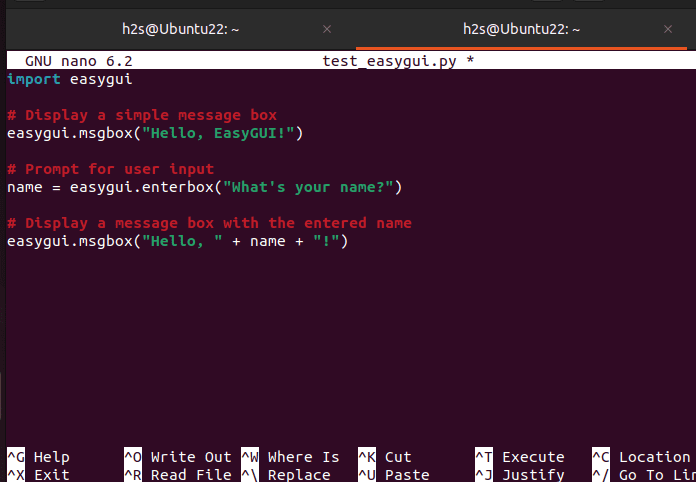
之后,使用Python解释器执行导入EasyGUI的创建文件。
python3 test_easygui.py当您执行创建 python 脚本时,如果所有内容都正确安装,您将看到一个 GUI 窗口,显示“Hello, EasyGUI!”,然后提示您输入您的姓名。输入您的姓名,它将以个性化消息向您致意。
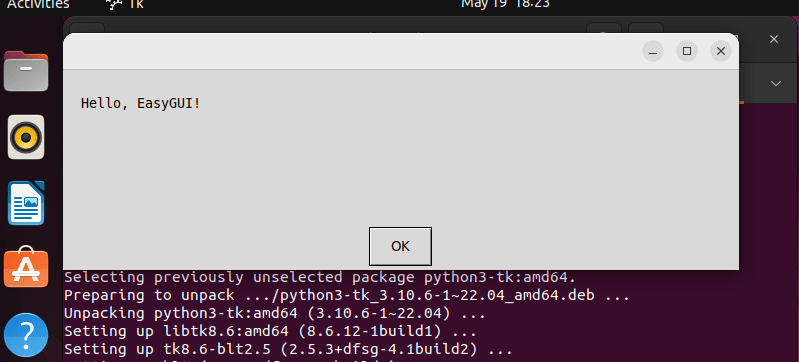
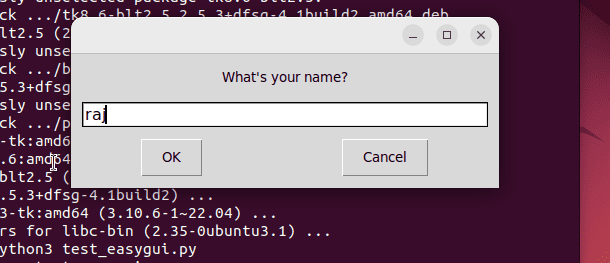
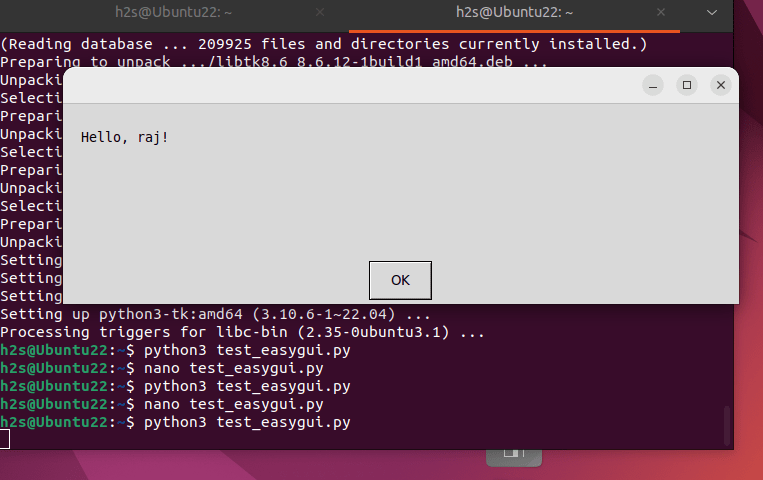
如何升级
将来,如果 easygui 库有一些新的更新可用,那么要升级它,请使用:
pip install --upgrade easygui --user卸载(可选)
如果一段时间后,您将不再需要 Ubuntu Linux 系统上的 Python easygui 库,只需将其删除,我们可以再次使用 PIP,这是命令:
pip uninstall easygui因此,在本文中,我们经历了简单的步骤,不仅安装了 EasyGUI,还安装了 Python、PIP 和 Tinkter。使用EasyGUI,您可以开始构建具有图形元素的交互式应用程序,例如消息框,输入对话框等。
 33台词网
33台词网